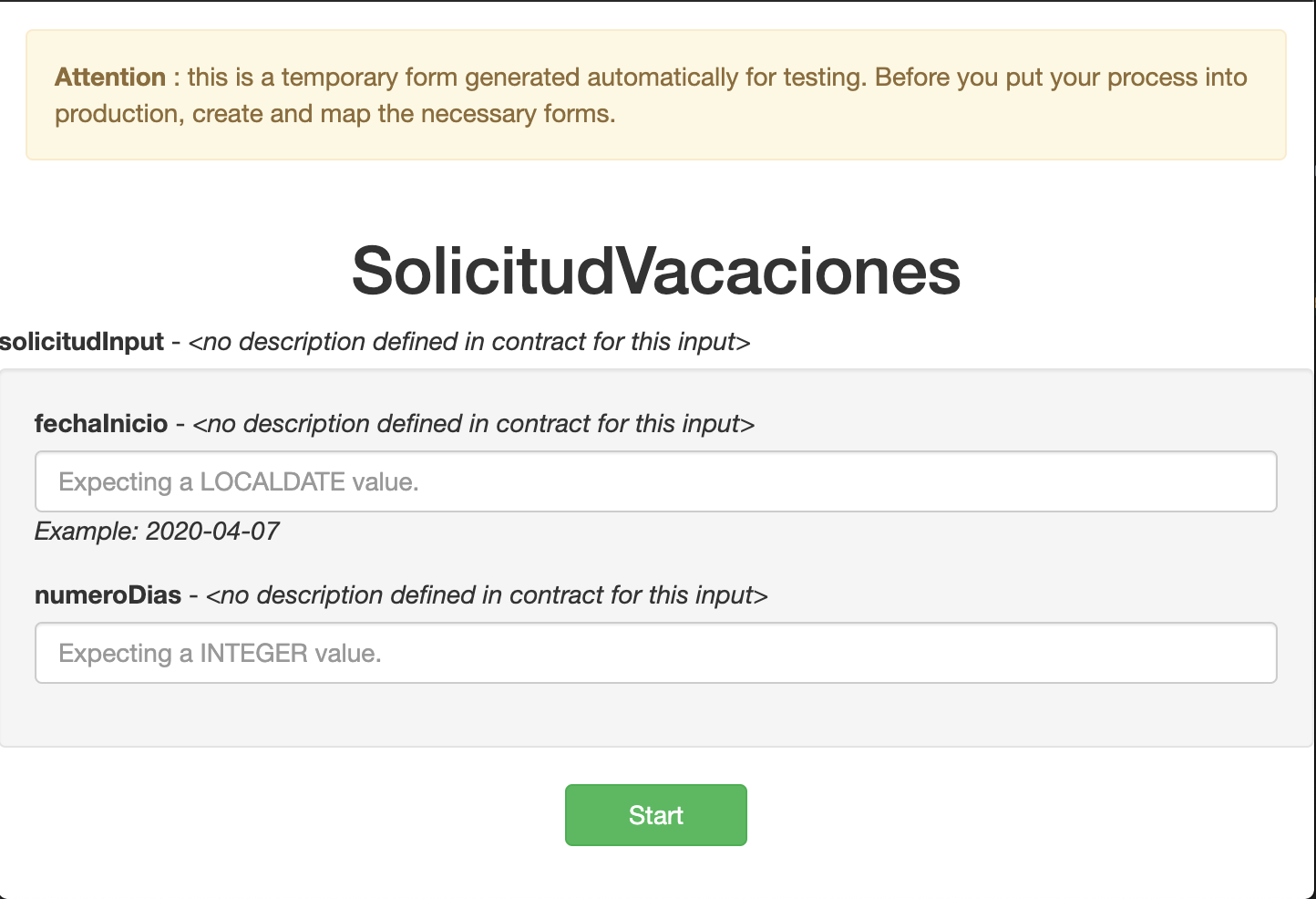Ejercicio 3 - Agregación de datos y especificación de contratos
Objetivo
El objetivo de este ejercicio es continuar la implementación del proceso de solicitud de vacaciones mediante:
- La creación de un modelo de datos de negocio comúnmente llamado BDM (Business Data Model)
- La especificación de variables de negocio que unan al modelo de datos de negocio y al proceso
- La especificación de contratos entre el proceso y el formulario para crear instancias del proceso y para ejecutar tareas humanas
Una vez completado, el proceso será ejecutable y gracias a los formularios generados automáticamente se podrán capturar datos.
⚠ Es importante respetar estrictamente la sintaxis de los nombres técnicos (incluyendo mayúsculas, minúsculas y signos) proporcionados en las instrucciones.
Instrucciones resumidas
-
Duplica el diagrama de proceso del ejercicio anterior para crear una versión 2.0.0.
-
Crea un objeto de negocio SolicitudVacaciones (al ser un nombre técnico, debes omitir espacios, acentos y otros caracteres especiales) con los siguientes atributos (sin seleccionar la opción Múltiple):
Nombre Tipo Múltiple Requerido solicitanteId Long◻ ☑ fechaInicio Date only◻ ☑ numeroDias Integer◻ ☑ estaAprobado Boolean◻ ◻ -
Declara una variable de negocio solicitud de tipo SolicitudVacaciones en la pool.
-
Genera un contrato de instanciación de proceso que incluya los siguientes elementos:
- fechaInicio - numeroDiasPara esto, utiliza el asistente de Bonita Studio seleccionando Añadir desde datos ...
-
Modifica la inicialización de la variable de negocio solicitud para recuperar automáticamente solicitanteId
-
Agrega un contrato en la etapa Validar solicitud utilizando el asistente con el siguiente elemento:
- estaAprobado -
Configura como condición de la transición Sí el atributo estaAprobado de la variable de negocio solicitud
Instrucciones paso a paso
Duplica el diagrama de proceso existente para crear una versión 2.0.0
- Vuelve al Studio
- Duplica el diagrama de proceso existente para crear una versión 2.0.0:
- En el explorador del proyecto, haz clic derecho en el diagrama y selecciona Duplicar...
- Actualiza los números de versión de ambos: del proceso y de la pool (el diagrama) a 2.0.0
- Da clic en OK
Crea un objeto de negocio SolicitudVacaciones:
-
Haz clic en el ícono Vista global
 . Haz clic en + Crear en la sección Modelo de datos de negocio.
El editor del modelo de datos de negocio aparece.
. Haz clic en + Crear en la sección Modelo de datos de negocio.
El editor del modelo de datos de negocio aparece. -
Cambia el nombre del objeto creado por defecto BusinessObject a SolicitudVacaciones (A). Al ser un nombre técnico, se deben omitir espacios, acentos y otros caracteres especiales. Como es un objeto, su nombre debe empezar con mayúscula.
-
Con el objeto SolicitudVacaciones seleccionado, en la sección Atributos, selecciona el atributo inicializado por defecto atributo y cambia el nombre a solicitanteId. Como es un atributo, su nombre debe empezar con minúscula.
-
Como Tipo selecciona LONG, deja libre la casilla Múltiple y marca la casilla Requerido
Nombre Tipo Múltiple Requerido solicitanteId LONG◻ ☑ -
Haz clic en Añadir para agregar igualmente los siguientes atributos (B):
Nombre Tipo Múltiple Requerido fechaInicio DATE ONLY◻ ☑ numeroDias INTEGER◻ ☑ estaAprobado BOOLEAN◻ ◻ 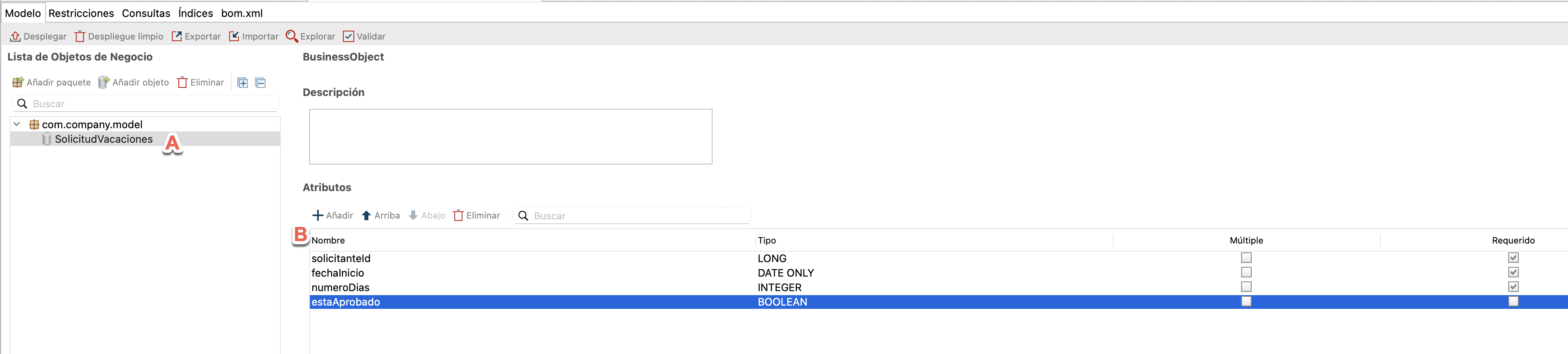
-
Guarda los cambios. El siguiente mensaje se muestra para indicar que el modelo de datos de negocio debe ser desplegado:

-
Haz clic en el botón
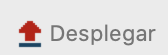 en el editor de BDM.
en el editor de BDM.- El siguiente mensaje aparece para confirmar el despliegue del modelo de datos de negocio:
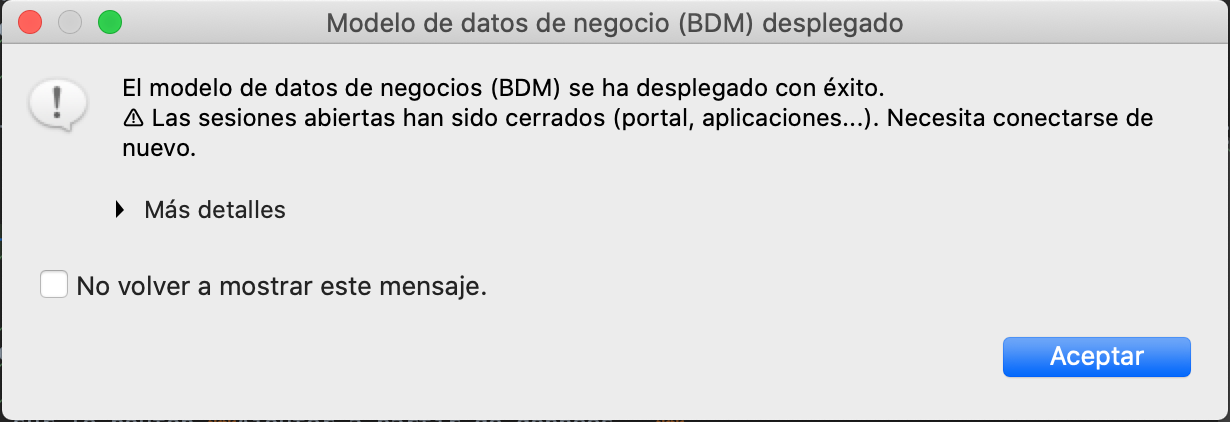
-
Marca la opción No volver a mostrar este mensaje
-
Haz clic en Ok
No olvides desplegar tu modelo de datos de negocio después de cada modifciación. Esto hace que los objetos y atributos estén disponibles al generar los contratos y los scripts Groovy, y también permite al motor de ejecución BPM de tomar en cuenta los cambios al momento de probar el proceso.
Declara una variable de negocio solicitud de tipo SolicitudVacaciones en la pool
-
Vuelve al diagrama DiagramaSolicitudVacaciones (2.0.0)
-
En el diagrama, selecciona la pool del proceso
-
Navega a la pestaña Datos / Variables de proceso
-
Haz clic en Agregar ... en la sección Variables de negocio
-
Asigna el nombre solicitud a la variable y selecciona el tipo de objeto de negocio com.company.model.SolicitudVacaciones
-
Haz clic en Finalizar
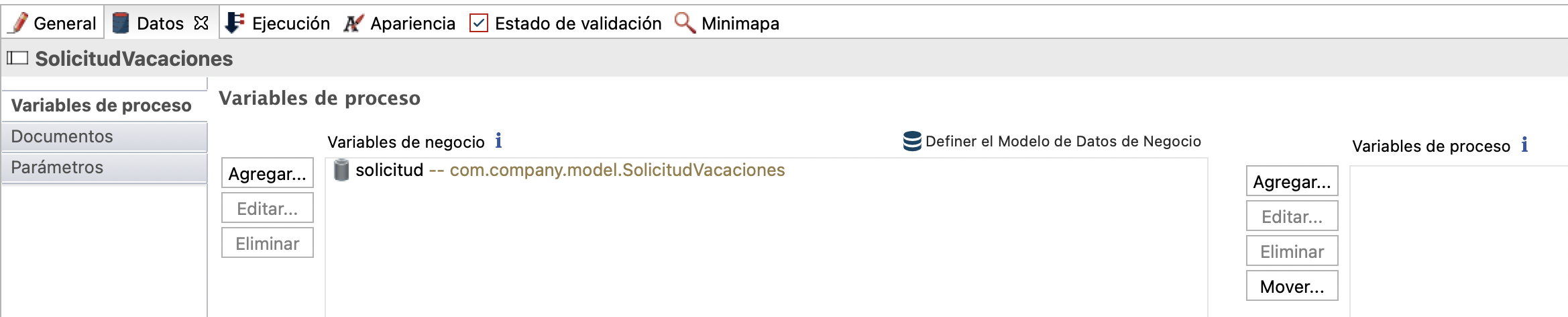
Genera un contrato de instanciación de proceso
-
En el diagrama, selecciona la pool del proceso
-
Navega a la pestaña Ejecución / Contrato / Entradas
-
Haz clic en el botón Añadir desde datos ...
-
Las opciones Variable de negocio e Instanciar ya aparecen seleccionadas.
-
Selecciona la variable de negocio solicitud
-
Deja el nombre de entrada predeterminado solicitudInput
-
Haz clic en Siguiente
-
Desmarca los atributos solicitanteId y estaAprobado. El primero será recuperado automáticamente. El segundo no es necesario para inicializarlo.
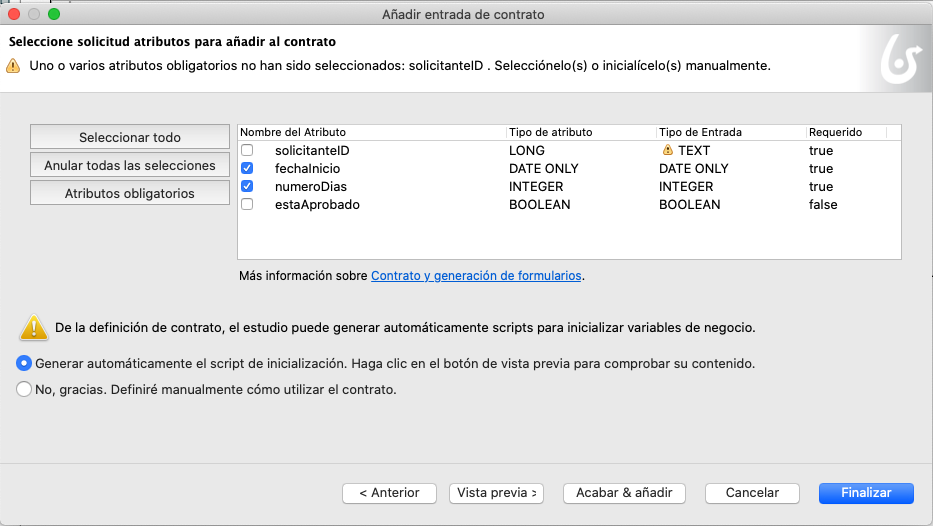
-
Haz clic en Finalizar (no en Finalizar y Añadir). Ignora por el momento los mensajes de advertencia sobre la inicialización parcial de la variable de negocio.

Al crear un contrato se genera un script de inicalización de la variable en cuestión, que será ejecutado al momento de validar el contrato después de la captura de los datos via el formulario.
Modifica la inicialización de la variable de negocio solicitud para recuperar automáticamente solicitanteId
*solicitanteId* es el username del usuario que ha iniciado la solicitud
-
Selecciona la pool del proceso y navega a la pestaña Datos / Variables de proceso
-
Selecciona la variable solicitud
-
Haz clic en Editar ...
-
Haz clic en el icono de lápiz asociado al campo Valor predeterminado.
-
El editor de expresiones se abre y muestra el script que ha sido inicializado cuando se ha creado el contrato con la opción "Instanciar".
-
En el menú de la izquierda, selecciona Plantillas de código/Usuarios de Bonita (A).
- Selecciona la plantilla processInitiatorUser y arrástrala para colocarla antes de la última línea del script (que commienza por
return). El script permite recuperar la instancia del proceso y el iniciador se crea automáticamente. - Antes del
}catch, ingresasolicitudVacacionesVar.solicitanteId = processInitiator.idpara recuperar el identificador del iniciador de la instancia en el atributo solicitanteId (B)
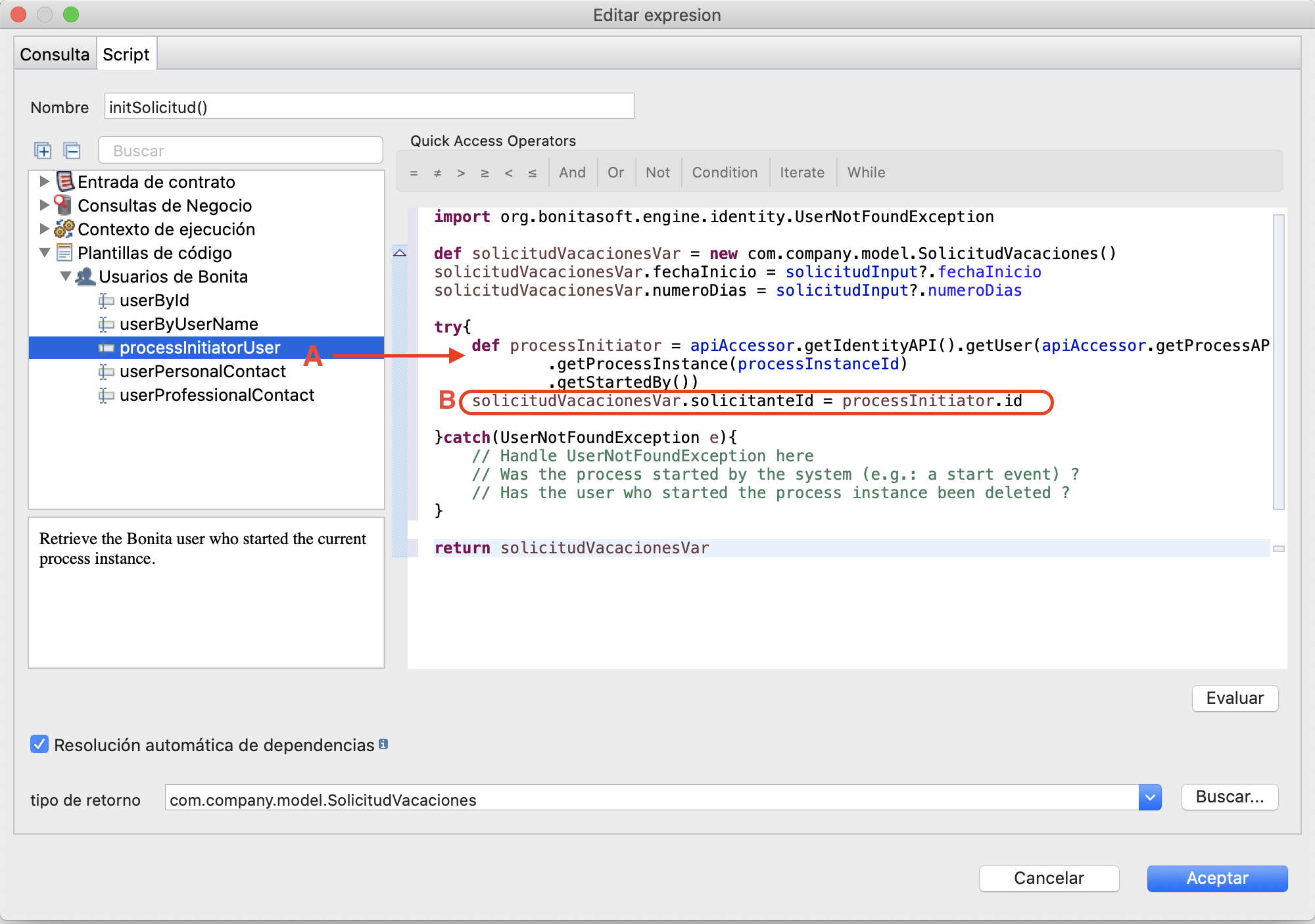
El script inicializará la variable de negocio utilizando los datos del contrato y el identificador del solicitante.
Las etiquetas
tryycatchse inicializan para la validación del script. Es posible eliminarlos.- Haz clic en el botón Aceptar para cerrar el editor de expresiones.
- Haz clic otra vez en el botón Aceptar para validar la modificación de la variable de negocio.
- Selecciona la plantilla processInitiatorUser y arrástrala para colocarla antes de la última línea del script (que commienza por
Agrega un contrato a la etapa Validar solicitud:
-
En la pool, selecciona la tarea Validar solicitud
-
En la zona de propiedades, navega a la pestaña Ejecución / Contrato / Entradas
-
Haz clic en el botón Añadir desde datos ...
-
Las opciones Variable de negocio y Editar aparecen seleccionadas.
-
La variable de negocio solicitud aparece seleccionada.
-
Deja el valor predeterminado solicitudInput como nombre de la entrada
-
Haz clic en Siguiente
-
Deselecciona todos los atributos excepto estaAprobado
-
Haz clic en Finalizar (y no en Finalizar y Añadir). Ignora por el momento los mensajes de advertencia sobre la inicialización parcial de la variable de negocio
Nota: Ten en cuenta que se ha generado automáticamente una operación (Ejecución / Operaciones) en la tarea Validar solicitud para actualizar la solicitud

-
Configura como condición de la transición Sí el atributo estaAprobado de la variable de negocio solicitud:
-
Selecciona la transición Sí
-
En la zona de propiedades, navega a la pestaña General / General
- Haz clic en el ícono de lápiz asociado al campo Condición para abrir el editor de expresiones
- En el editor de expresiones, selecciona Variables de negocio / solicitud.
- Selecciona estaAprobado y arrástrarlo a la pizarra para sustituir el
true. - Haz clic en Aceptar
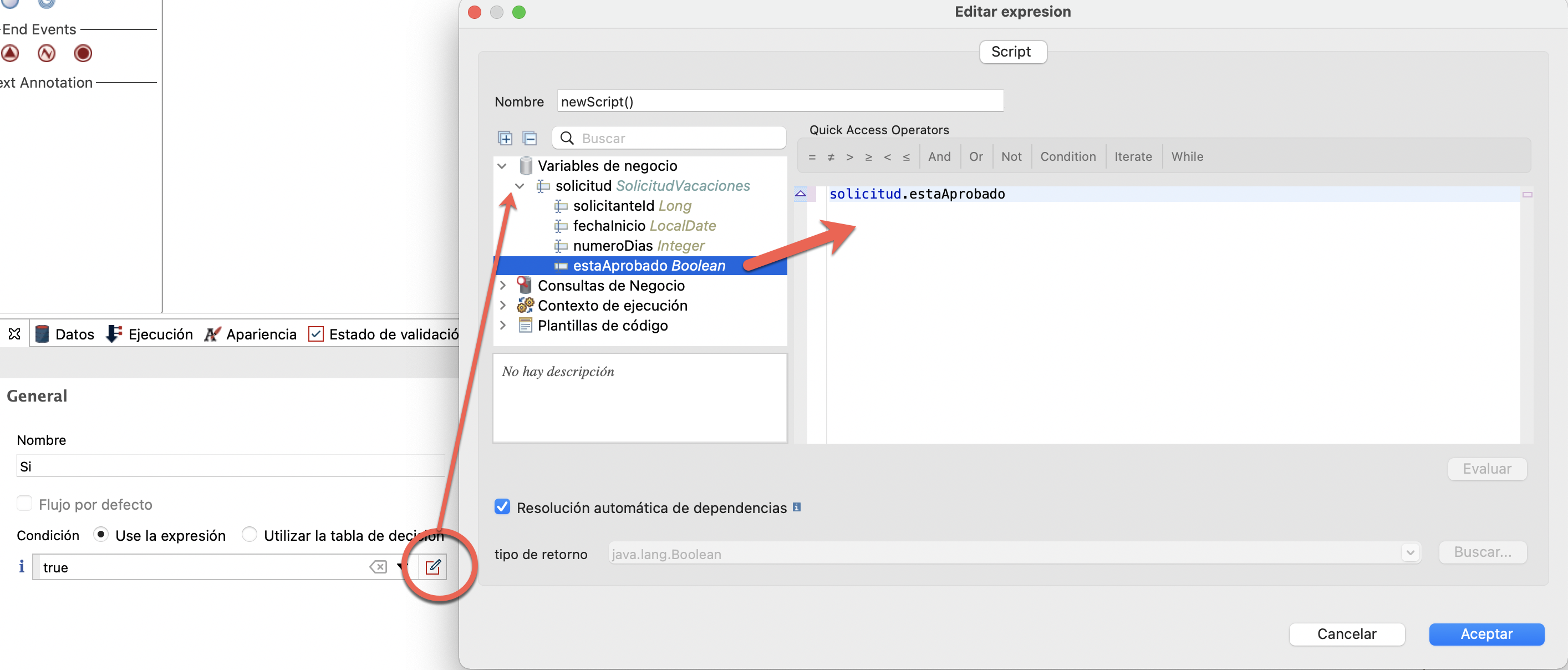
-
Guarda el proceso:
- Haz clic en el botón Guardar en la barra de menú superior de Bonita Studio
-
Ejecuta el proceso:
- Haz clic en el botón Ejecutar en la barra de menú superior de Bonita Studio
- Completa los formularios generados automáticamente. Los campos mostrados sont generados a partir de los contratos creados.
Información:
- para el campo fechaInicio, el formato de fecha esperado es AAAA-MM-DD
- para el campo estaAprobado, se espera un valor booleano:
trueofalse